为什么自动图纸页链接丢失?
答案
当你将图纸上传到 Procore 时,系统会使用高级图像处理技术处理每个图像(请参阅自动图纸页链接)。这些技术首先分析图纸,然后自动为剖面图标注创建图纸链接,用于参考其他图纸页。
重要提示
为了获得最佳效果,Procore 建议上传矢量图纸文件。矢量文件应该未扁平化且未扫描(与上传栅格文件相反)。请参阅PDF 中的栅格和矢量内容有何区别?为什么要上传矢量文件?
- 如果图纸被识别为矢量,那么 Procore 将能够更可靠地读取矢量文本。例如,在栅格文件中 Procore 可能会将“S”与“5”混淆。
- Procore 可以在矢量标注中找到任何图纸编号,只要它是矢量文本、位于圆形标注符号的内部或外部。如果上传栅格文件,Procore 将只能找到剖面图、细节和立面标注,前提是它们显示为内部带有图纸编号的圆形符号。
AutoCAD 用户的重要注意事项
下面是在 AutoCAD 中以 PDF 形式创建可选择和可搜索文本的主要注意事项:
- 使用 TrueType 字体。
- 不要更改原始字体的文本,例如更改宽度(必须为 1.0)或其他样式选项。
- 确保文本的 Z 坐标值为零
AutoCAD 用户应在发布 PDF 以供在 Procore 中使用之前关闭“文本作为备注”功能。在启用此功能的情况下将图纸导出为 PDF 可能会影响 Procore 图纸工具 OCR。
- 为此,请导航到 AutoCAD 中的命令行。输入 EPDFSHX 并将值更改为零 (0)。
常见问题故障排除
理想情况下,图纸页链接已正确添加到已上传图纸中的每个标注中。但是,为了防止意外为“误报”创建不正确的图页链接,我们特意设置了图像处理算法的阈值,以便在不创建任何错误链接的情况下为我们提供最多的图页链接。
如果你注意到图纸页链接未添加到你的部分或全部图纸中,或者你看到结果不一致,其中某些剖面图没有像其他剖面图一样具有正确图页链接,你应该检查图纸以确定可能导致未按预期绘制链接的原因。
下面突出显示了自动图纸页链接功能无法将图纸页链接添加到已上传图纸的几个最常见原因。
- 图纸日志中必须存在具有完全相同编号的图纸,才能创建指向图纸的超链接。确保图纸编号存在于图纸工具中。
- 不同图纸区域中的图纸不会相互链接。(例如,区域 1 中的图纸 A-601 不会链接到区域 2 中的图纸 A-602。)
- 图纸不会链接到它们自己。(例如,图纸 A-601 不会链接到 A-601)。
- Procore 不会链接一位或两位数字的图纸编号。例如,可识别字母数字图纸编号 A-1,而不会识别数字图纸编号 55。
- Procore 建议在保存 PDF 文件时将字体嵌入 PDF 文件中,以便它们在其他程序中打开时按预期显示。
- 在图页上无法识别剖面图。请参阅以下注意事项。
- 图形干扰
- 如果剖面图位于图纸中的设计元素之上(例如线条、形状、阴影等)
.png?revision=1&size=bestfit&width=84&height=93)
- 如果图纸编号溢出边缘。
.png?revision=1)
- 如果图纸分辨率低导致线条断线或模糊。
.png?revision=1)
- 如果标注周围没有圆圈。
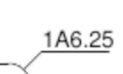
- 如果剖面图位于图纸中的设计元素之上(例如线条、形状、阴影等)
- 奇怪的字体
- 如果图纸有难以读取的字体
.png?revision=1&size=bestfit&width=91&height=95)
- 如果图纸有难以读取的字体
- 非等效图纸编号
- 如果图纸页上列出的图纸编号长于或不等于标注中的图纸编号,Procore 将不会将两个图纸识别为相同。
- 例如,英国标准图纸编号格式
- 标题栏上列出的图纸编号:DD_AR_PJW_G_101_0
- 标注中列出的图纸编号:G101
- 例如,英国标准图纸编号格式
- 如果图纸页上列出的图纸编号长于或不等于标注中的图纸编号,Procore 将不会将两个图纸识别为相同。
- AutoCAD 格式
- AutoCAD用户应在发布 PDF 以在 Procore 中使用之前关闭"文本作为备注"功能。在启用此功能的情况下将图纸导出为 PDF 可能会影响 Procore 图纸工具OCR。
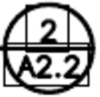
- 为此,请导航到 AutoCAD 中的命令行。输入 EPDFSHX 并将值更改为零 (0)。
- AutoCAD用户应在发布 PDF 以在 Procore 中使用之前关闭"文本作为备注"功能。在启用此功能的情况下将图纸导出为 PDF 可能会影响 Procore 图纸工具OCR。
- 文本保存为线条,而不是文本
- 如果标注中的文字没有保存为文本,而是保存为线条,则矢量 OCR 将依赖于栅格检测,并且检测不到标注。
- 如果 AutoCAD 中使用的字体没有转换为文本格式的 PDF,而是转换为与图纸中的墙壁和桌子相同的线型,则可能会发生这种情况。AutoCAD 中有两种可用的字体:SHX 和 TrueType。
- 创建 PDF 时,只有 TrueType 字体会保存为文本。
- SHX 字体保存为线条。
- 判断保存为线条还是文本的最简单的方法是查看是否可以在 PDF 阅读器(如 Adobe Acrobat 或 Bluebeam)中突出显示文本,如下面的屏幕截图所示:
- 如果文字保存为文本,则将能够突出显示文本,并且会检测到标注。
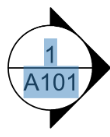
- 如果文字保存为线条,则将不能突出显示文本,并且不会检测到标注。
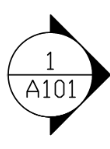
- 如果文字保存为文本,则将能够突出显示文本,并且会检测到标注。
- 要自动链接标注,需要将图纸更改为在标注中使用 TrueType 字体,然后再次上传图纸。
- 要检查 AutoCAD 中使用的字体类型,请打开文本样式,如下面的屏幕截图所示。
- TrueType 字体由名称旁边的“TT”图标指示
- SHX字体以 .shx 结尾。
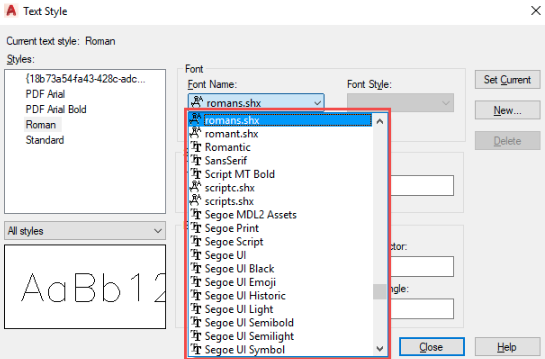
- 要检查 AutoCAD 中使用的字体类型,请打开文本样式,如下面的屏幕截图所示。
- 如果 AutoCAD 中使用的字体没有转换为文本格式的 PDF,而是转换为与图纸中的墙壁和桌子相同的线型,则可能会发生这种情况。AutoCAD 中有两种可用的字体:SHX 和 TrueType。
- 如果标注中的文字没有保存为文本,而是保存为线条,则矢量 OCR 将依赖于栅格检测,并且检测不到标注。
- 图形干扰
后续步骤
- 要在不编辑图纸本身的情况下解决此问题,只需手动向图纸添加链接。

